Photoshop调色教程:韩式暗灰色调美女照片
日期:2013-01-24 浏览次数:20865 次
本教程主要使用Photoshop调出美女照片韩风暗灰色调,最终的效果给人一种艳丽和冷色效果;主要使用可选颜色,色相饱和度,照片滤镜等调色命令来完成,下面让我们一起来学习吧。
先看看效果图

1打开需要处理的图片,按Ctrl+J键复制图像,得到图层1

2.菜单栏图像-调整-可选颜色命令
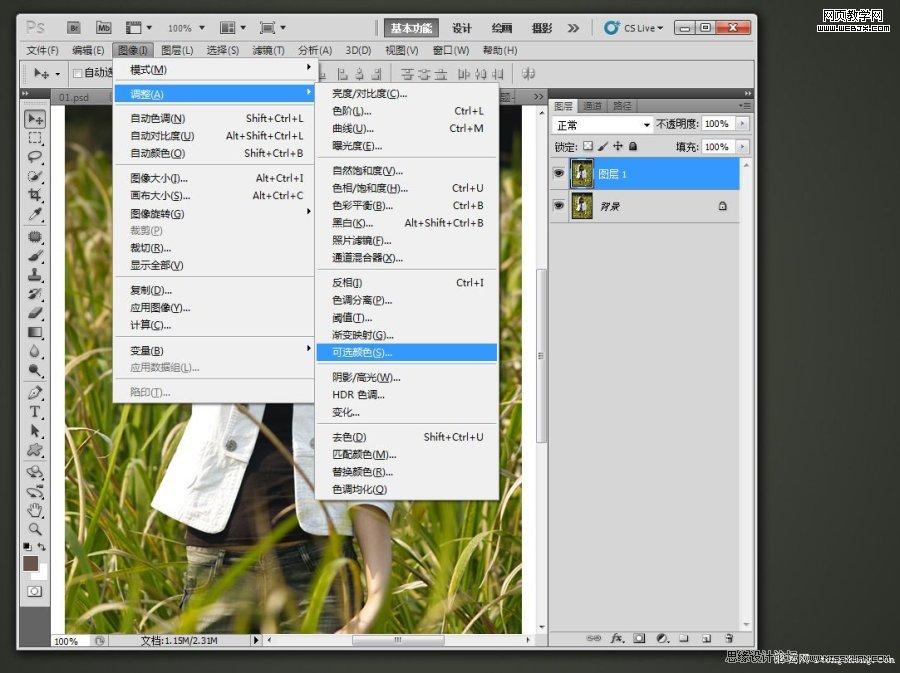
3.弹出可选颜色对话框,在颜色里面选择红色,调整数值,如图

4.弹出可选颜色对话框,在颜色里面选择黄色,调整数值,如图

5.菜单栏图像-调整-色相饱和度命令,参数设置如图

6.菜单栏图像-调整-照片滤镜
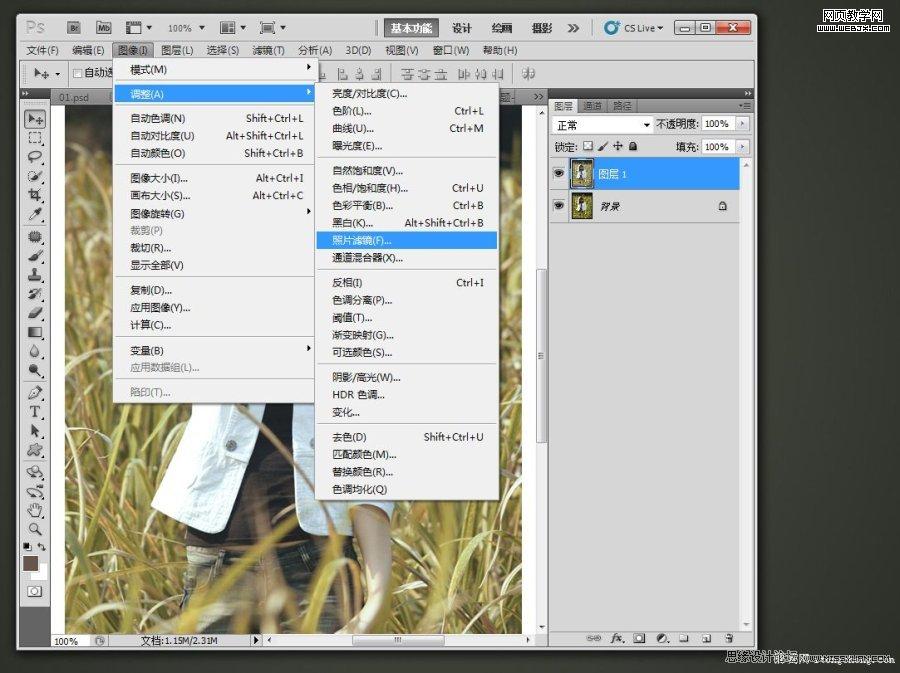
7,弹出照片滤镜对话框,选择青色,参数数值如图

8.菜单栏图像-调整-可选颜色
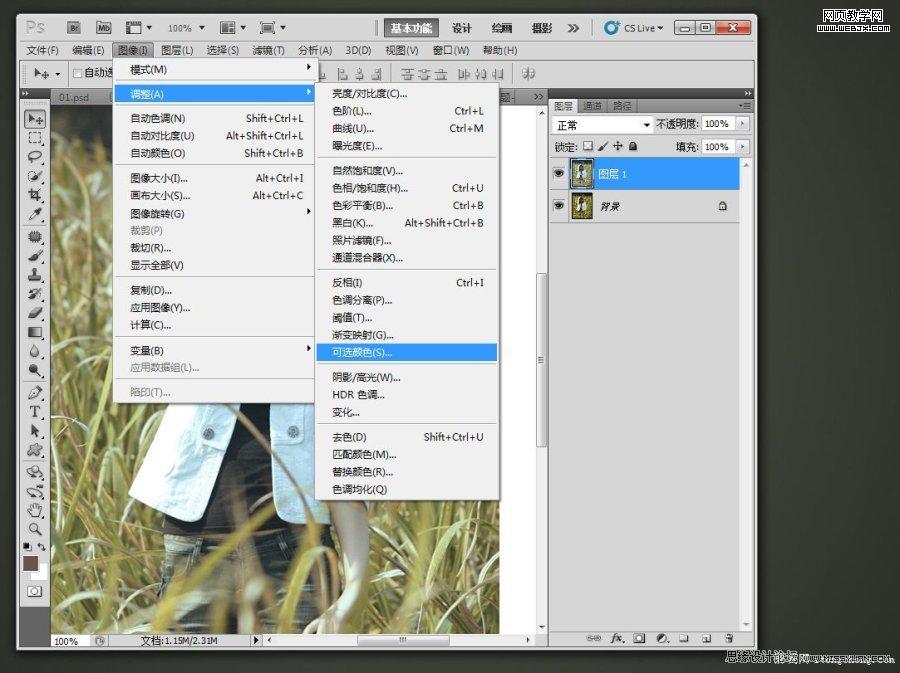
9.弹出可选颜色对话框,颜色选项选择黄色,数值如图

10.弹出可选颜色对话框,颜色选项选择黑色,数值如图

11.调色完成,效果对比


免责声明: 本文仅代表作者个人观点,与爱易网无关。其原创性以及文中陈述文字和内容未经本站证实,对本文以及其中全部或者部分内容、文字的真实性、完整性、及时性本站不作任何保证或承诺,请读者仅作参考,并请自行核实相关内容。
